To tylko jedna z 9 stron tej notatki. Zaloguj się aby zobaczyć ten dokument.
Zobacz
całą notatkę
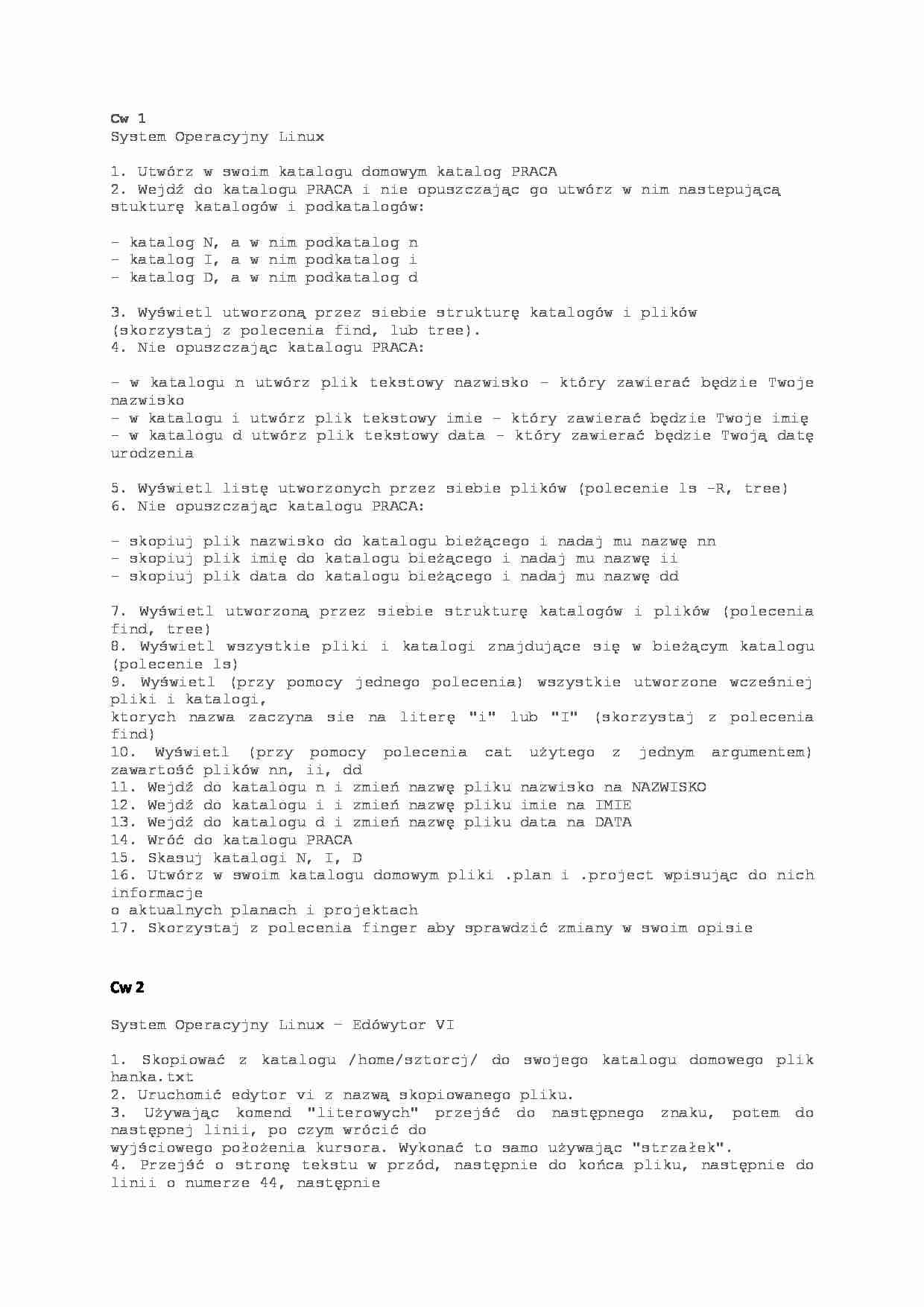
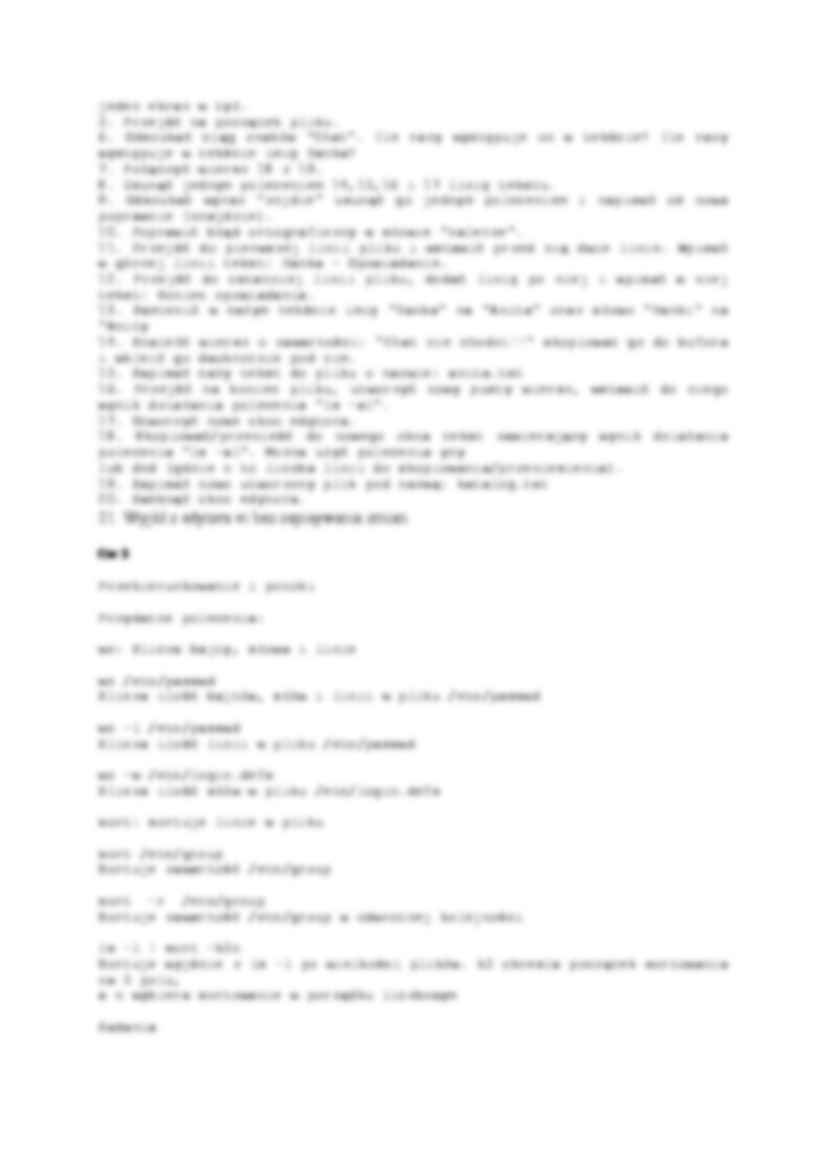
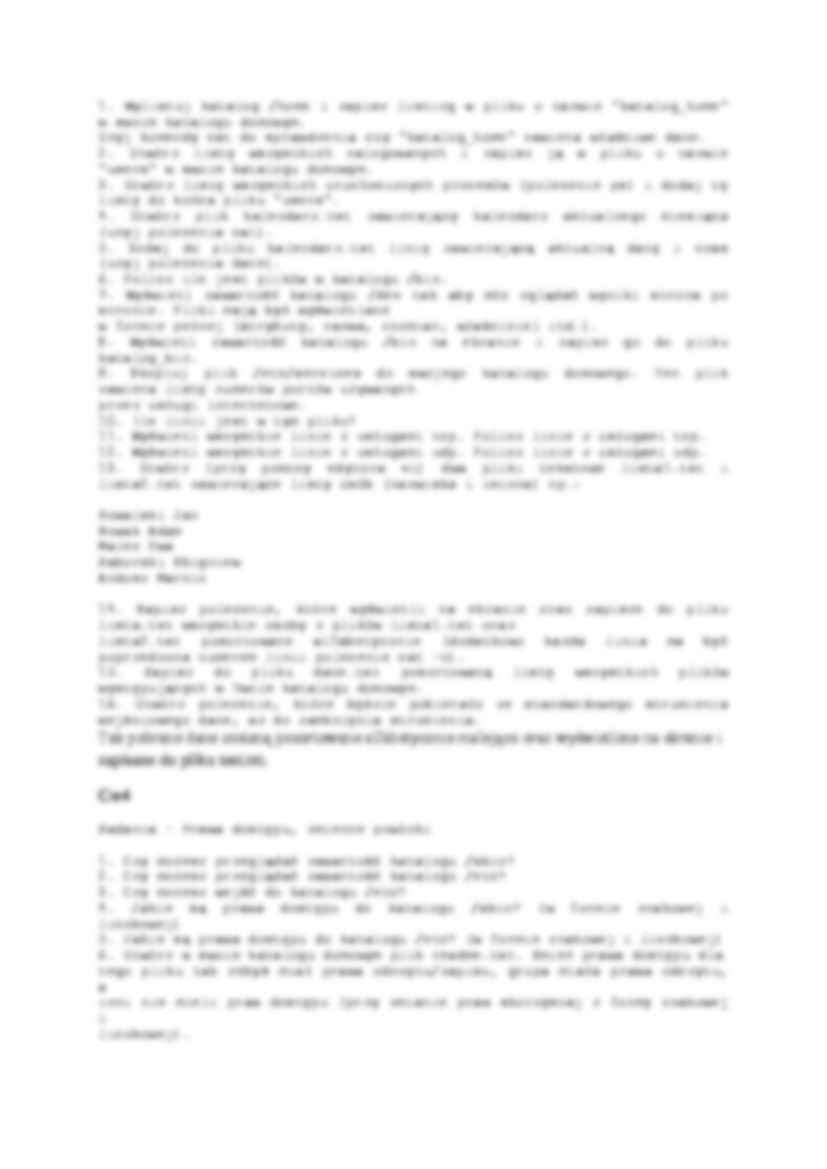
Cw 1 System Operacyjny Linux 1. Utwórz w swoim katalogu domowym katalog PRACA 2. Wejdź do katalogu PRACA i nie opuszczając go utwórz w nim nastepującą stukturę katalogów i podkatalogów: - katalog N, a w nim podkatalog n - katalog I, a w nim podkatalog i - katalog D, a w nim podkatalog d 3. Wyświetl utworzoną przez siebie strukturę katalogów i plików (skorzystaj z polecenia find, lub tree). 4. Nie opuszczając katalogu PRACA: - w katalogu n utwórz plik tekstowy nazwisko - który zawierać będzie Twoje nazwisko - w katalogu i utwórz plik tekstowy imie - który zawierać będzie Twoje imię - w katalogu d utwórz plik tekstowy data - który zawierać będzie Twoją datę urodzenia 5. Wyświetl listę utworzonych przez siebie plików (polecenie ls -R, tree) 6. Nie opuszczając katalogu PRACA: - skopiuj plik nazwisko do katalogu bieżącego i nadaj mu nazwę nn - skopiuj plik imię do katalogu bieżącego i nadaj mu nazwę ii - skopiuj plik data do katalogu bieżącego i nadaj mu nazwę dd 7. Wyświetl utworzoną przez siebie strukturę katalogów i plików (polecenia find, tree) 8. Wyświetl wszystkie pliki i katalogi znajdujące się w bieżącym katalogu (polecenie ls) 9. Wyświetl (przy pomocy jednego polecenia) wszystkie utworzone wcześniej pliki i katalogi, ktorych nazwa zaczyna sie na literę "i" lub "I" (skorzystaj z polecenia find) 10. Wyświetl (przy pomocy polecenia cat użytego z jednym argumentem) zawartość plików nn, ii, dd 11. Wejdź do katalogu n i zmień nazwę pliku nazwisko na NAZWISKO 12. Wejdź do katalogu i i zmień nazwę pliku imie na IMIE 13. Wejdź do katalogu d i zmień nazwę pliku data na DATA 14. Wróć do katalogu PRACA 15. Skasuj katalogi N, I, D 16. Utwórz w swoim katalogu domowym pliki .plan i .project wpisując do nich informacje o aktualnych planach i projektach 17. Skorzystaj z polecenia finger aby sprawdzić zmiany w swoim opisie Cw 2 System Operacyjny Linux - Edówytor VI 1. Skopiować z katalogu /home/sztorcj/ do swojego katalogu domowego plik hanka.txt 2. Uruchomić edytor vi z nazwą skopiowanego pliku. 3. Używając komend "literowych" przejść do następnego znaku, potem do następnej linii, po czym wrócić do wyjściowego położenia kursora. Wykonać to samo używając "strzałek". 4. Przejść o stronę tekstu w przód, następnie do końca pliku, następnie do linii o numerze 44, następnie
(…)
… oraz wyświetlone na ekranie i zapisane do pliku test.txt.
Cw4
Zadania - Prawa dostępu, zmienne powłoki
1. Czy możesz przeglądać zawartość katalogu /sbin?
2. Czy możesz przeglądać zawartość katalogu /etc?
3. Czy możesz wejść do katalogu /etc?
4. Jakie są prawa dostępu do katalogu /sbin? (w formie znakowej i liczbowej)
5. Jakie są prawa dostępu do katalogu /etc? (w formie znakowej i liczbowej)
6. Utwórz w swoim katalogu domowym plik readme.txt. Zmień prawa dostępu dla
tego pliku tak żebyś miał prawa odczytu/zapisu, grupa miała prawa odczytu, a
inni nie mieli praw dostępu (przy zmianie praw skorzystaj z formy znakowej i
liczbowej).
7. Utwórz katalog test. Nadaj mu następujące prawa rw-rw-r-- poprzez wywołanie
komendy chmod z odpowiednią liczbą.
8. Czy możesz wejść do tego katalogu? Czy jesteś w stanie wyświetlić…
… (skorzystaj z polecenia man let) i zapoznaj się
z jego możliwościami.
19. Usuń zmienną wynik. Sprawdź czy rzeczywiście zmienna została usunięta.
20. Zdefiniuj nowy znak zachęty wyświetlający aktualny czas, nazwę użytkownika
i znak > (np. 10:23:17 kowalsm>)
21. Zdefiniuj nowy znak zachęty wyświetlający [nazwa uzytkownika, znak @,
nazwa hosta][aktualny czas][bieżacy katalog]znak dolara (np. [kowalsm@wizard…
... zobacz całą notatkę
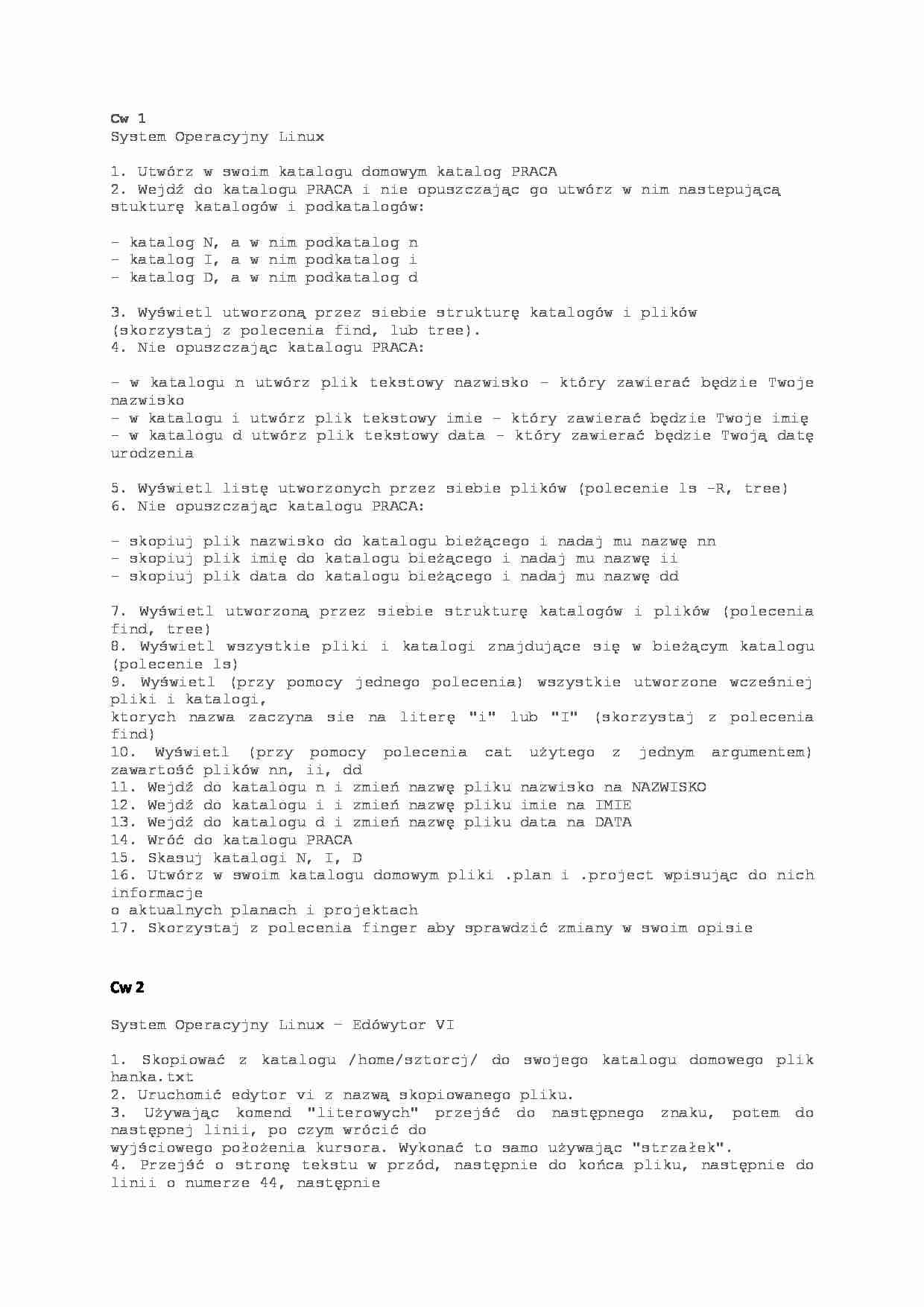
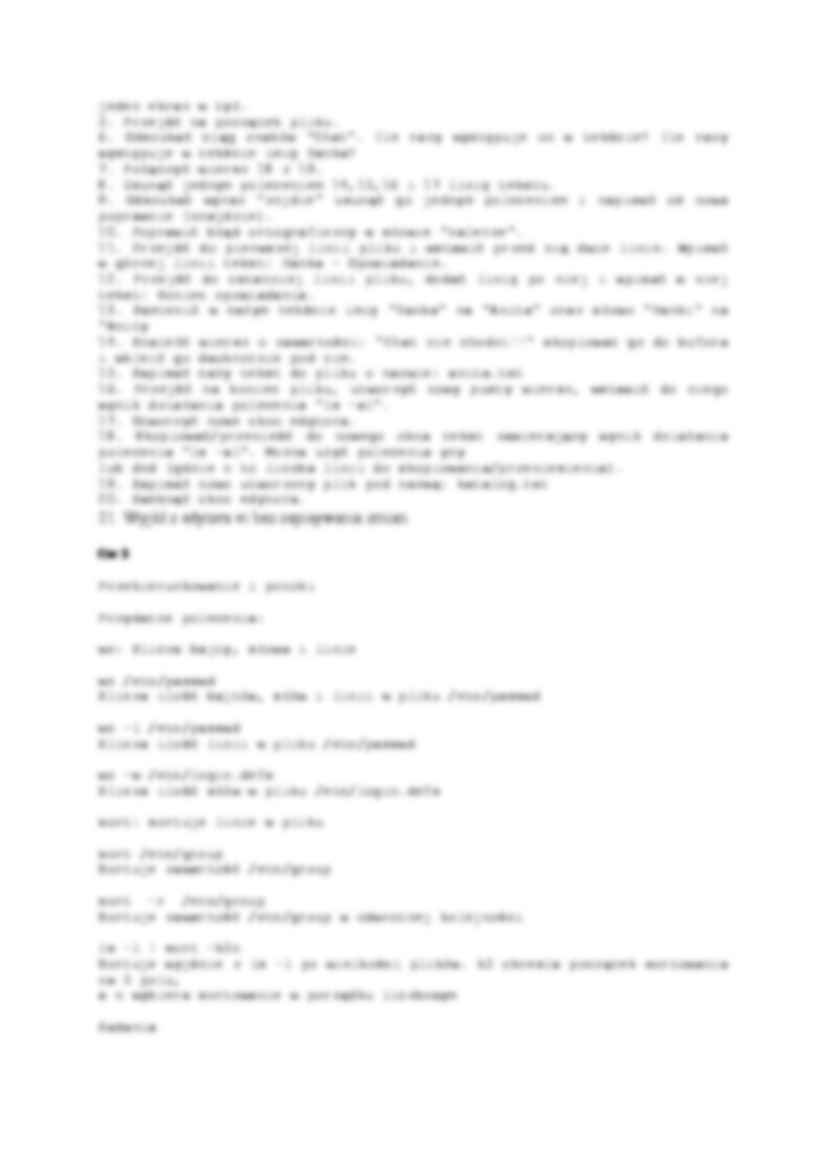
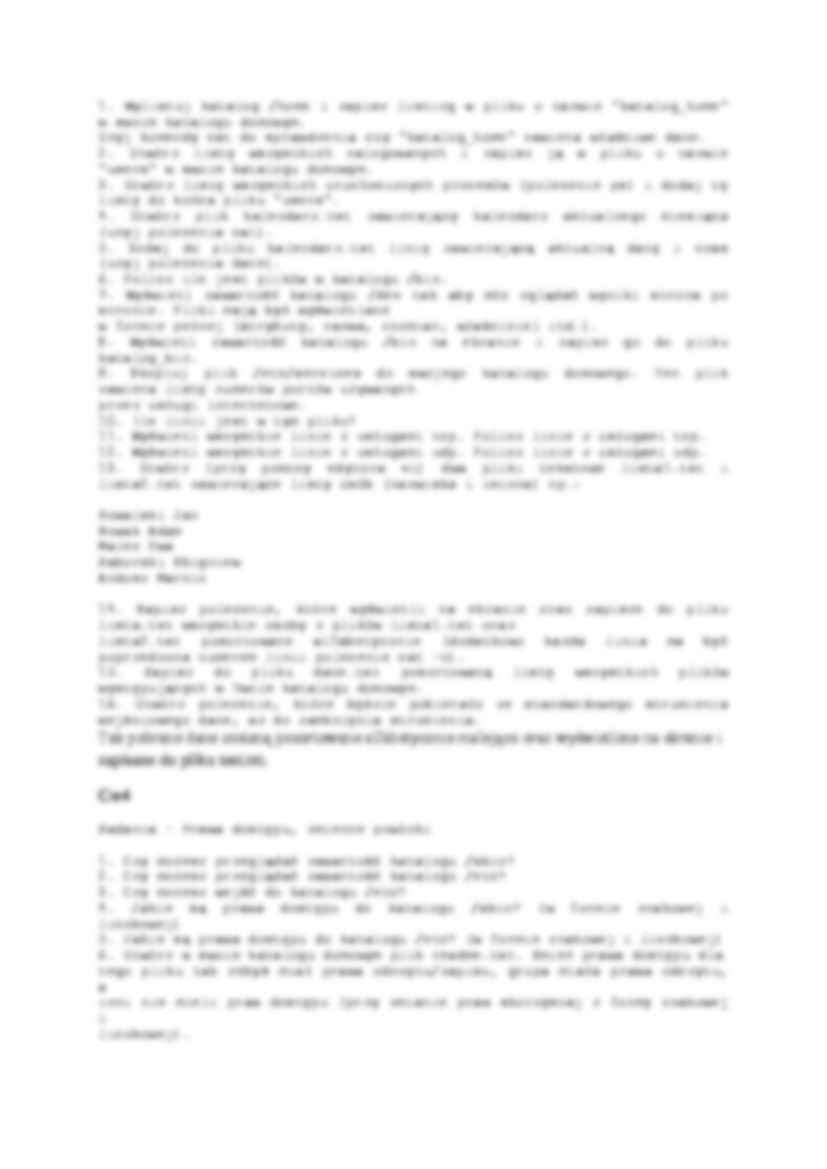
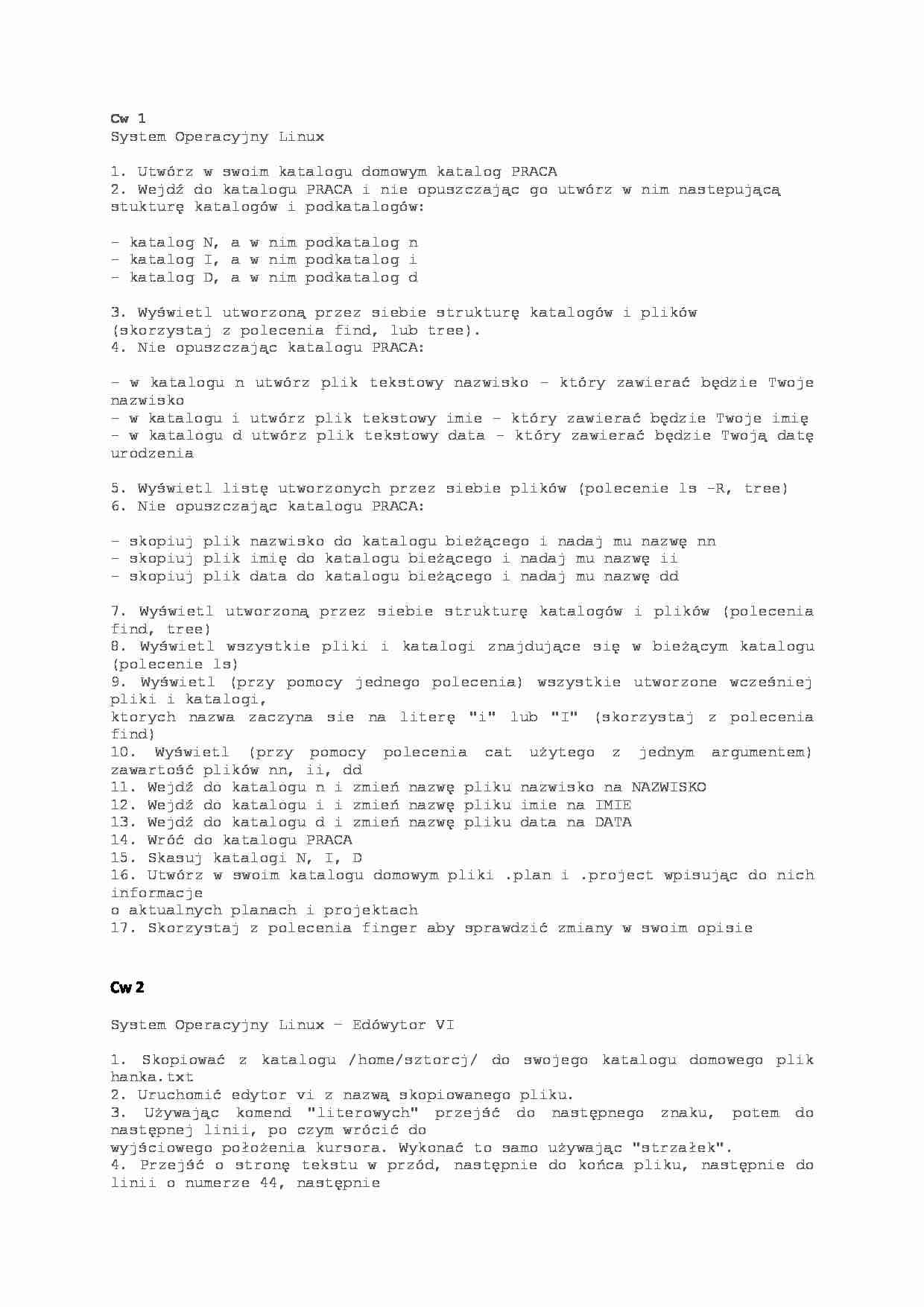
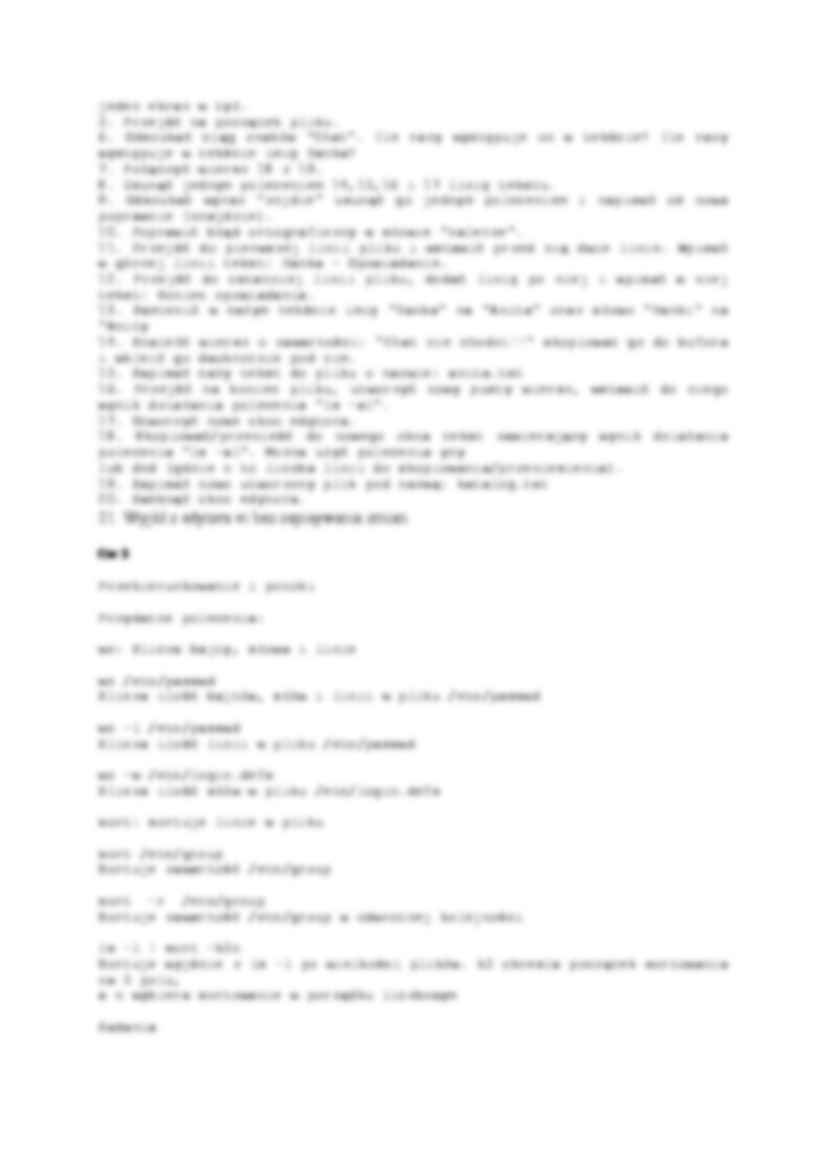
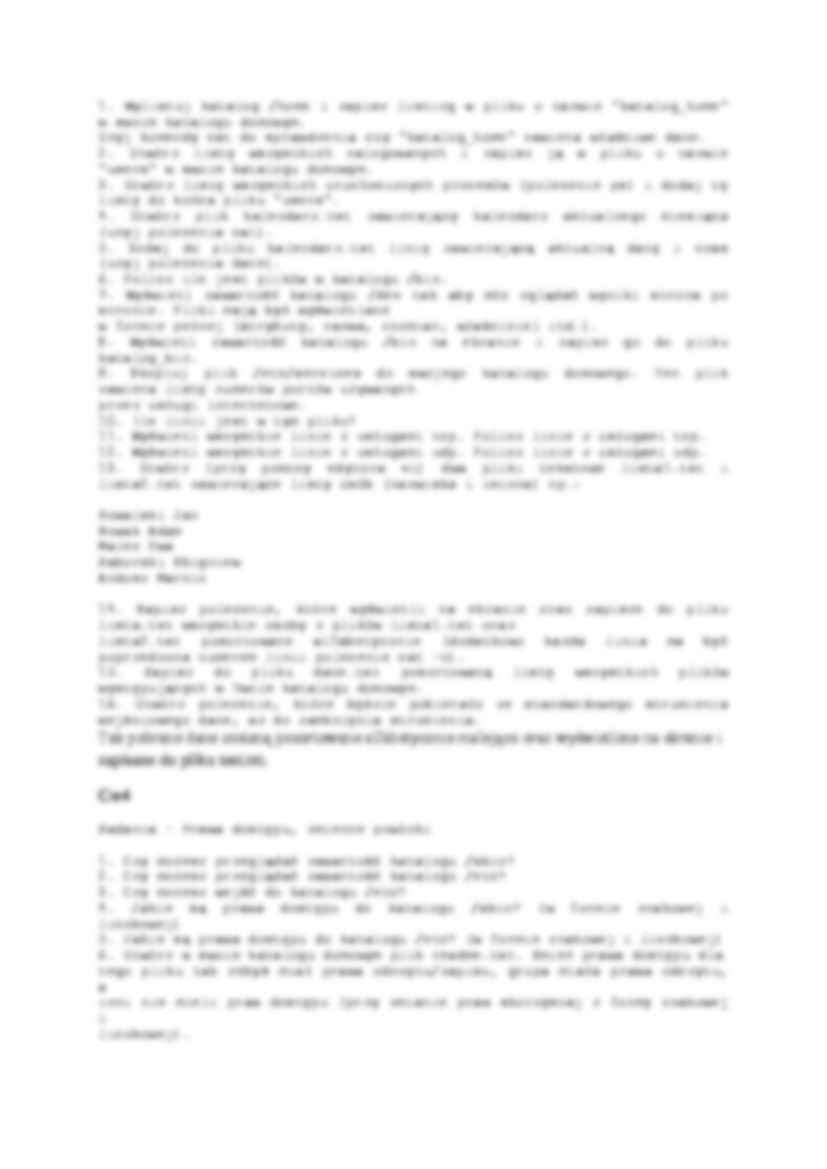
Komentarze użytkowników (0)